Acceder al Administrador de dispositivos en Windows 10 y 11 mediante accesos directos y comandos CMD
摘要: Acceda al Administrador de dispositivos en Windows 10 y 11 mediante diversos accesos directos, métodos del símbolo del sistema, el cuadro Ejecutar y más para lograr una administración de hardware eficiente. ...
本文章適用於
本文章不適用於
本文無關於任何特定產品。
本文未識別所有產品版本。
症狀
No hay información disponible sobre el síntoma.
原因
No hay información disponible sobre la causa.
解析度
Contexto del Administrador de dispositivos
El Administrador de dispositivos es un applet del Panel de control de Microsoft Windows que puede usar para ver y controlar el hardware que está conectado a la computadora. Si los controladores no están instalados correctamente, es posible que el dispositivo no aparezca en la lista del Administrador de dispositivos. Los problemas con los controladores también se pueden resaltar en el Administrador de dispositivos.
Nota: Hay muchos métodos para acceder al Administrador de dispositivos, pero en este artículo se describen los métodos más sencillos.
Método de cuadro de ejecución
El siguiente método debe funcionar con Windows 10 y 11.
- Para abrir el Administrador de dispositivos: Presione simultáneamente la tecla con el logotipo de Windows y la tecla R. Esto debería abrir un cuadro Ejecutar.
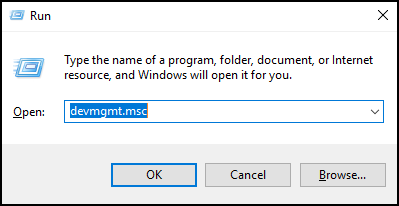
- Escriba:
devmgmt.msc - Haga clic en Aceptar o presione la tecla Intro.
- Se abre el Administrador de dispositivos .
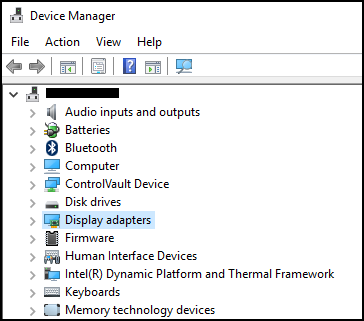
Método del símbolo del sistema
Si el teclado no tiene una tecla con el logotipo de Windows, El uso del símbolo del sistema es un método alternativo.
- Haga clic en el menú Inicio o en la barra de búsqueda.
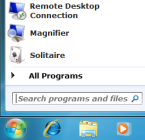
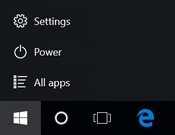
- Escriba CMD y esto debería abrir un símbolo del sistema.
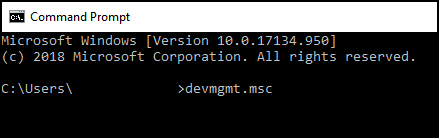
- Tipo
devmgmt.msc - Presione la tecla Intro.
- Se abre el Administrador de dispositivos .
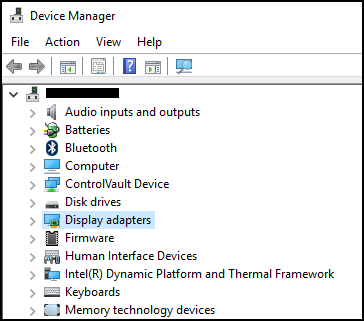
受影響的產品
Alienware, Inspiron, OptiPlex, Vostro, XPS, G Series, G Series, Alienware, Inspiron, Latitude, Vostro, XPS, Fixed Workstations, Mobile Workstations文章屬性
文章編號: 000123570
文章類型: Solution
上次修改時間: 30 9月 2024
版本: 7
向其他 Dell 使用者尋求您問題的答案
支援服務
檢查您的裝置是否在支援服務的涵蓋範圍內。